
presentación de Keynote
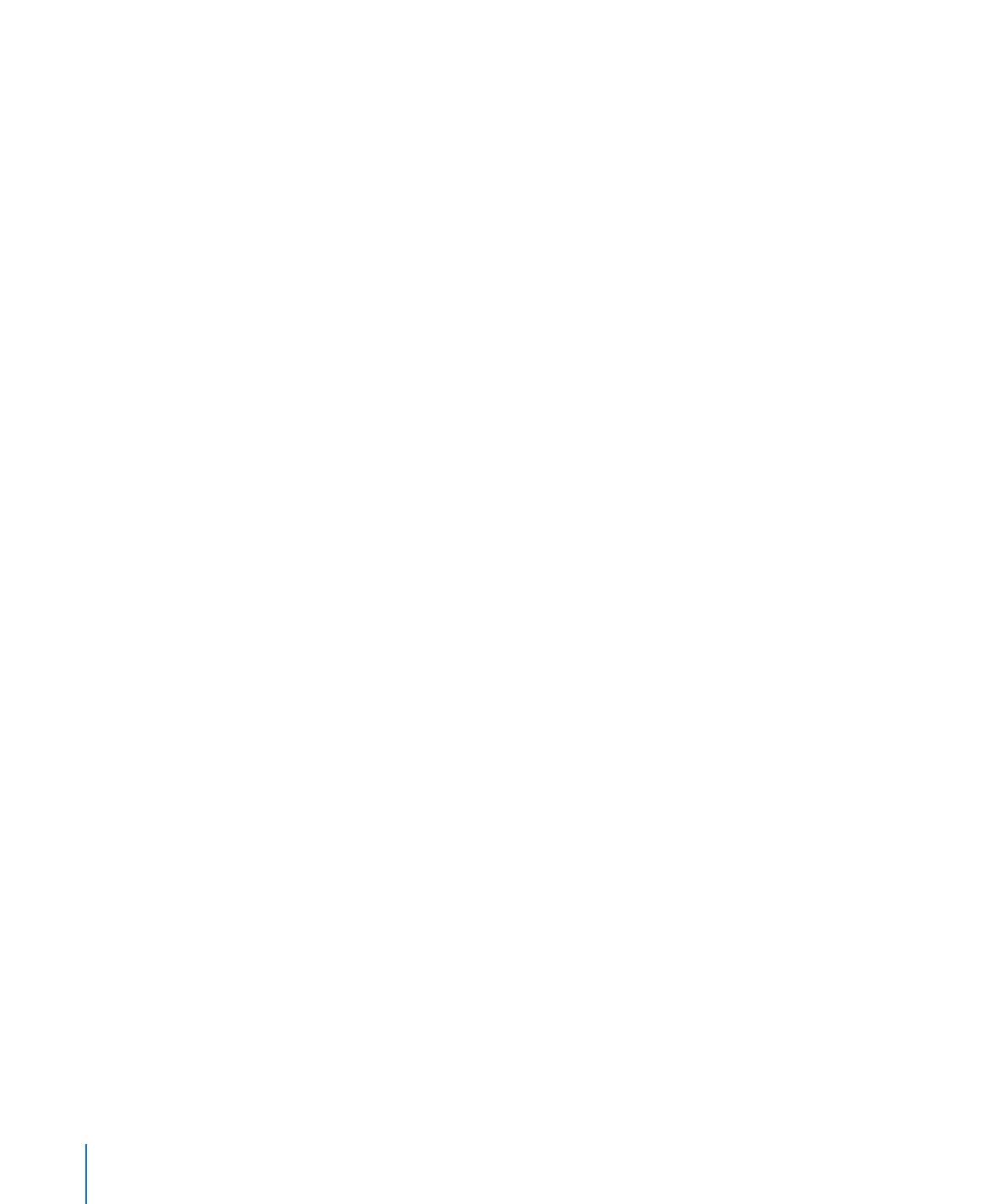
Para obtener una previsualización del aspecto que pueden presentar otras
disposiciones de diapositivas de cualquier tema en particular, mueva el puntero
lentamente sobre la imagen en miniatura del tema en cuestión. Se irán mostrando
dispositivas de ejemplo con gráficos, tablas y texto en la imagen en miniatura a
medida que mueva el puntero, para que pueda hacerse una idea y le sirva de ayuda
para seleccionar un tema.
Incluso después de seleccionar un tema y empezar a trabajar, es posible cambiar
el tema del pase de diapositivas en cualquier momento, así como usar más de un
tema en un documento (consulte “Cómo cambiar el tema de una diapositiva” en la
página 45).
3
Si conoce el tamaño óptimo que usará durante la presentación de su pase de
diapositivas, es conveniente que lo seleccione en el menú local “Tamaño de
diapositiva” antes de empezar a crear su pase de diapositivas.
Para obtener detalles acerca de la forma de seleccionar el mejor tamaño para sus
diapositivas, consulte “Cómo ajustar el tamaño de diapositiva” en la página 223. Si no
está seguro, puede aceptar el tamaño por omisión en primera instancia y restablecerlo
posteriormente si es necesario; Keynote ajustará el tamaño del contenido de todas las
diapositivas si cambia el tamaño de las diapositivas después de crearlas.
4
Haga clic en Seleccionar o bien doble clic en la imagen en miniatura del tema que
desee.
Consejo:
∏
Puede configurar Keynote para que utilice el mismo tema siempre que
cree un documento nuevo. Seleccione Keynote > Preferencias, haga clic en General,
seleccione “Usar tema” y, a continuación, seleccione un tema. Para cambiar el tema,
haga clic en Seleccionar.